厦门i教育平台家长移动端使用手册
这份温馨提示请先查收
1、家长用户可直接使用“i厦门”账号进行登录;
2、家长账号可直接关联学生账号,并切换使用;
3、学生账号无需绑定手机号,使用身份证号进行登录(初始密码身份证后8位)哦~登录后马上修改初始密码,并及时完善学生信息
1、移动端入口
在微信搜索【厦门i教育】公众号并关注,点击“厦门i教育”菜单栏,进入首页后点击【去登录】,即可跳转到登录页。

注册和关联小孩
有注册过的直接使用账号密码登陆,或手机动态码登陆,也可直接使用“i厦门”账号进行登录,若无账号,点击注册,根据提示选择”我是市民用户“→”公安实名注册“一步步注册即可。
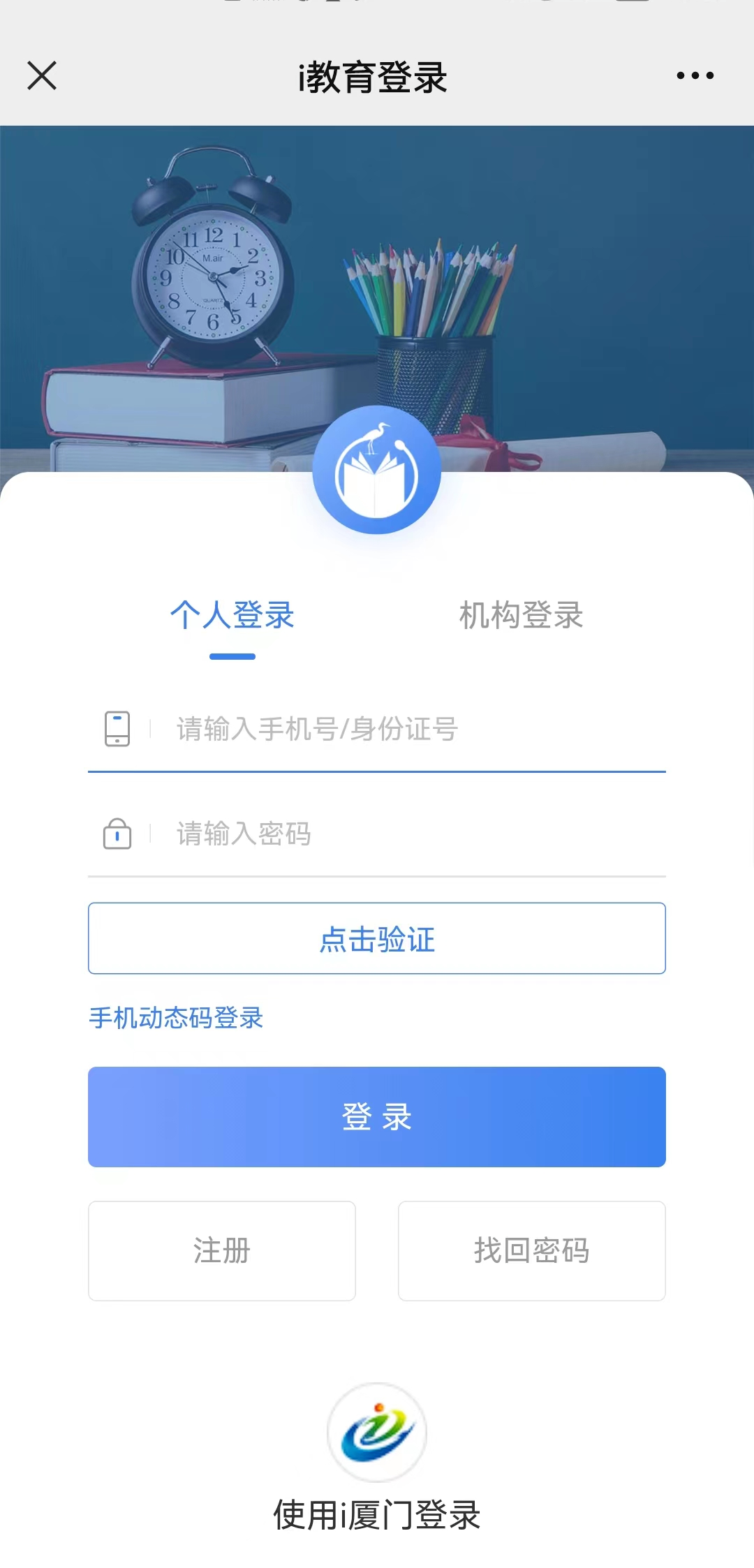

注册成功页面中点击【去登录】,跳转到登录页,即可用新注册的账号进行登录。

通过密码登录、手机动态码登录或者i厦门登录后,跳转到认证身份选择页,可以进行相应的身份认证(先选择“我是家长”进行认证)和关联孩子。

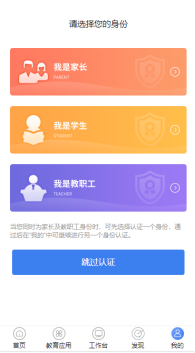
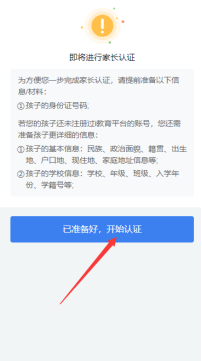
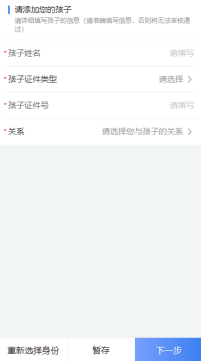
在提交成功页,也可以点击【继续关联下一个孩子】,流程同上;点击【查看认证中心】,跳转到认证中心列表,状态显示认证审核中,等后台审核通过了,就会显示认证通过。
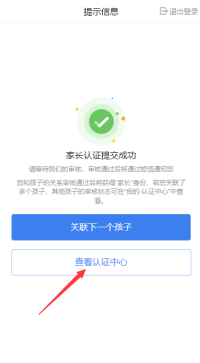
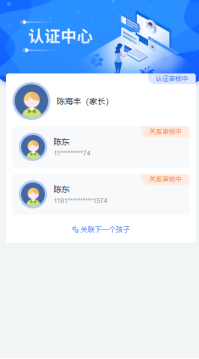
备注:教职工,学校有统一导入,登录平台可以使用手机号验证码登录,(首次登录会提示设置密码和更新个人资料),登录后在【我的】页面,点击【认证中心】,进行家长认证。

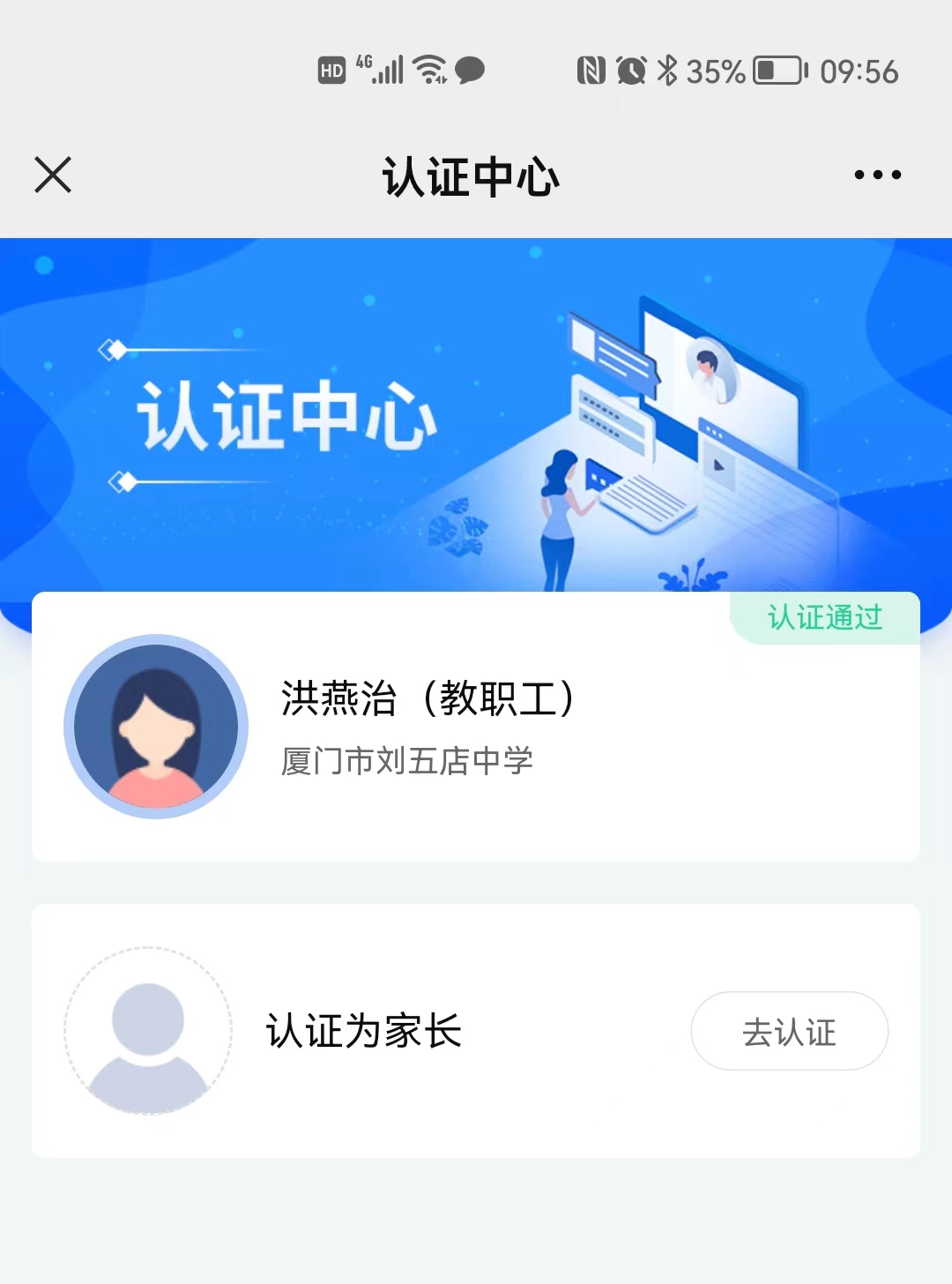
2、查看关联小孩
登陆i教育,在【我的】页面,点击【认证中心】,可以看到家长和学生的信息,等待学校审核。

3、切换学生身份,完善孩子信息
在首页,如果学校审核通过了,可以看到自己和关联的学生,点击要切换的学生,弹框提示是否切换到学生身份,点击【确认】,可以正常切换到学生身份,相当于学生登录。

当然如何还未审核,在【我的】页面,点击【退出登录】,重新以学生的身份证号码登录,初始密码为身份证后8位。登录后按提示完成密码修改和学生信息完善。

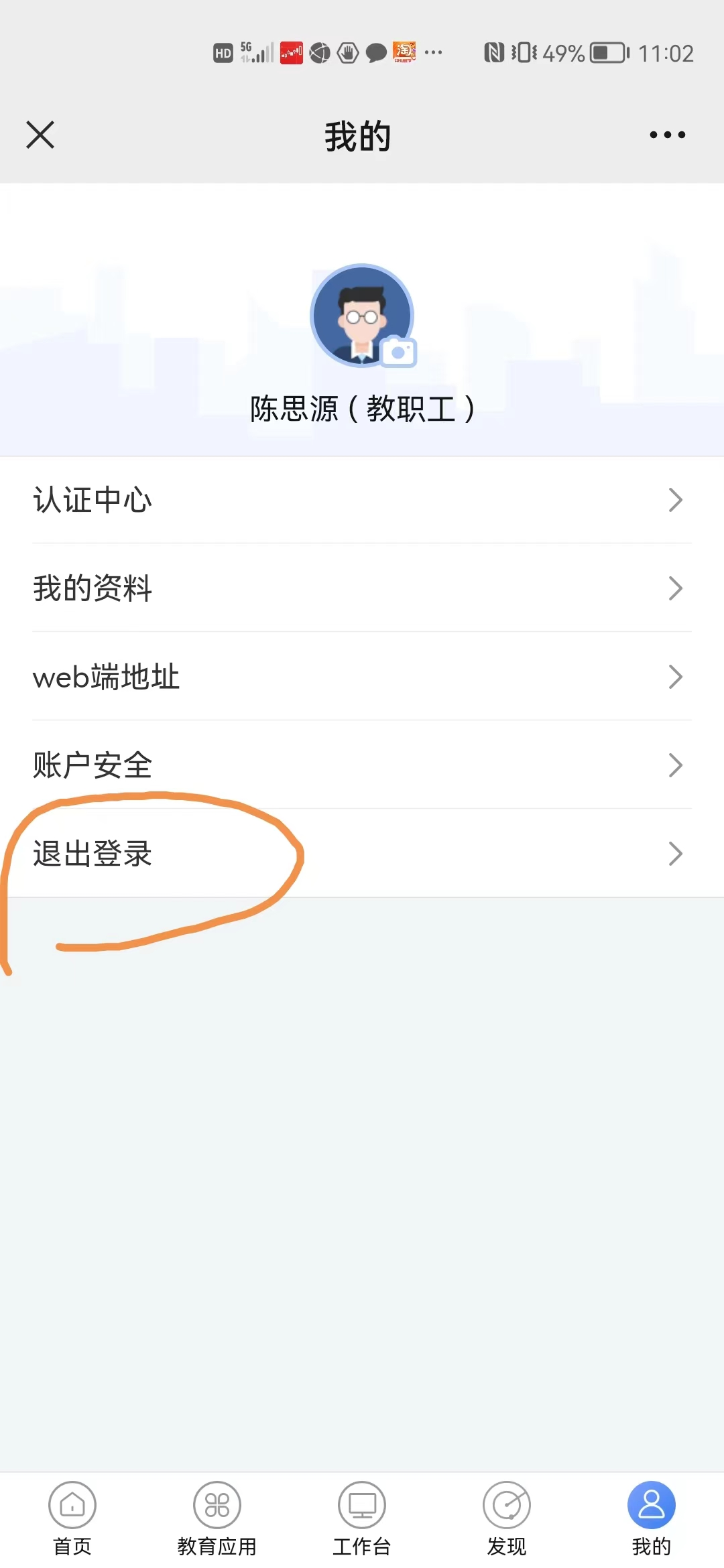
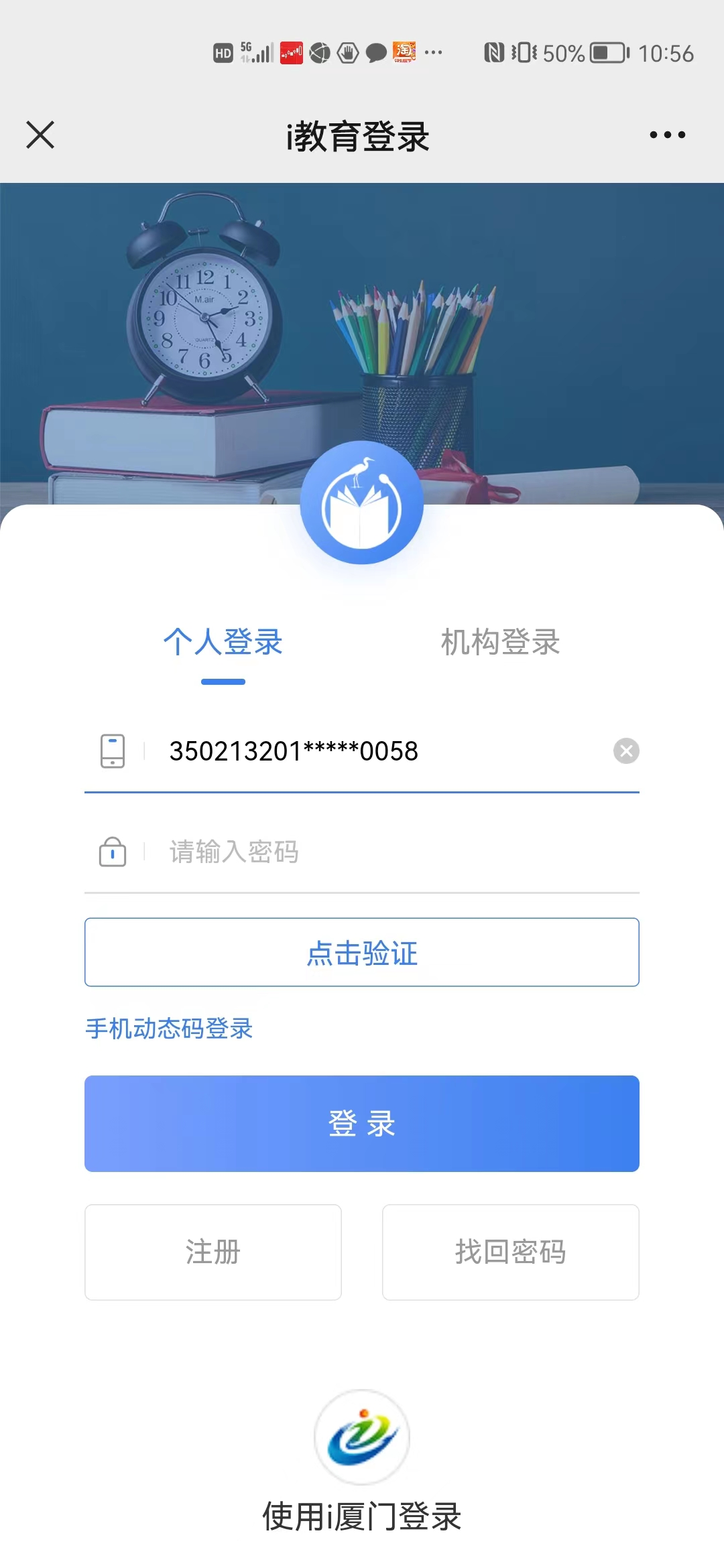

学生按照页面提示的内容,填写所需完善的信息即可。请尽量完善监护人及同住人信息,支持学校关于学生学籍档案管理、学生健康管理工作。

学生完善身份信息,填写同住人基本信息,完成后点击【下一步】即可提交学生完善身份信息给年段长/班主任审核。
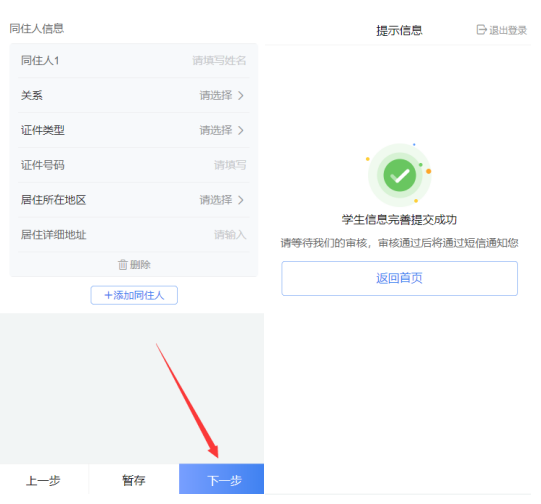
学生完善身份信息提交审核后,查看首页右上角的状态和我的页面姓名下面的状态,显示【信息完善审核中】。

4、师生健康申报界面
家长账号登录后,点击i教育,在综合服务平台界面点击“师生健康管理”可以进行健康申报。进人界面请先点击同住人管理,完善相关信息。完善之后就可以进行健康上报了。
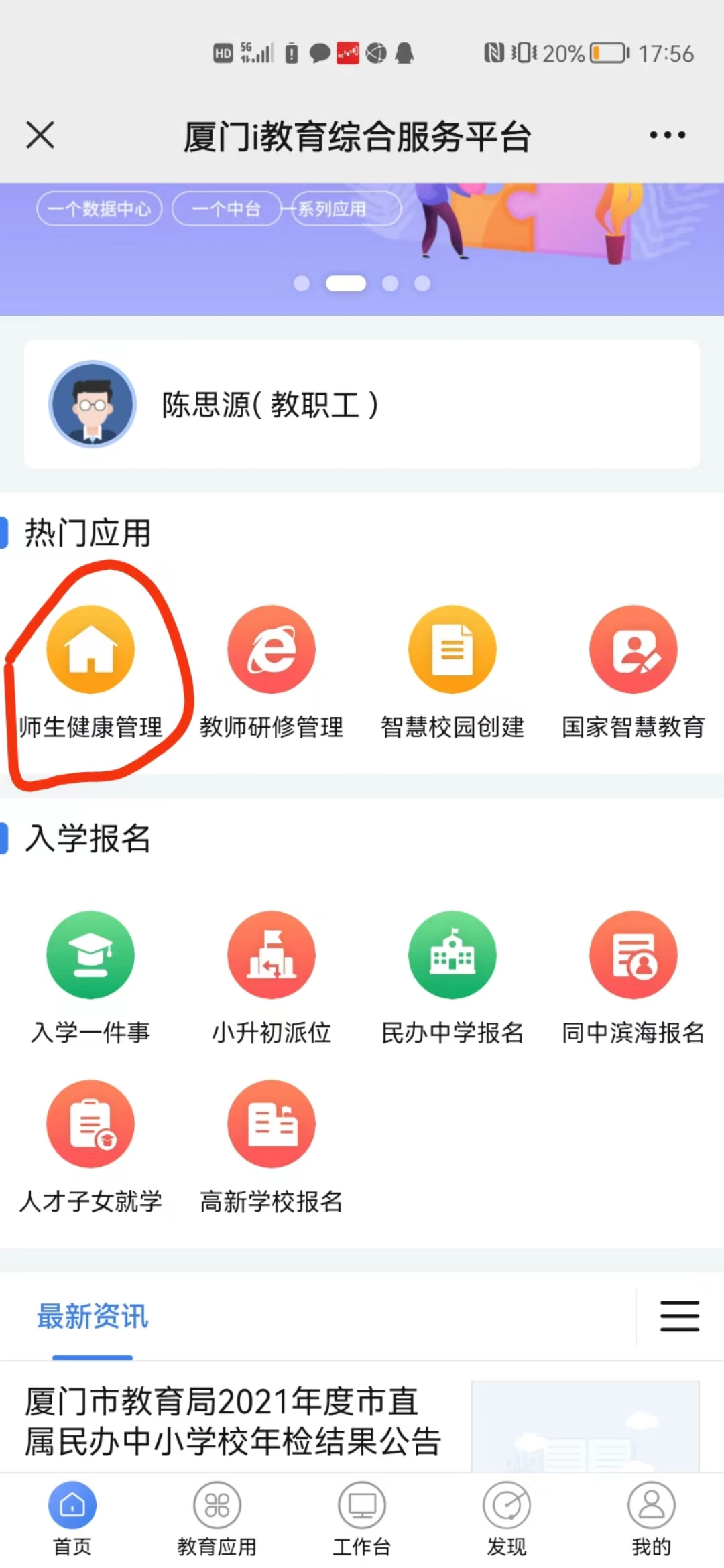
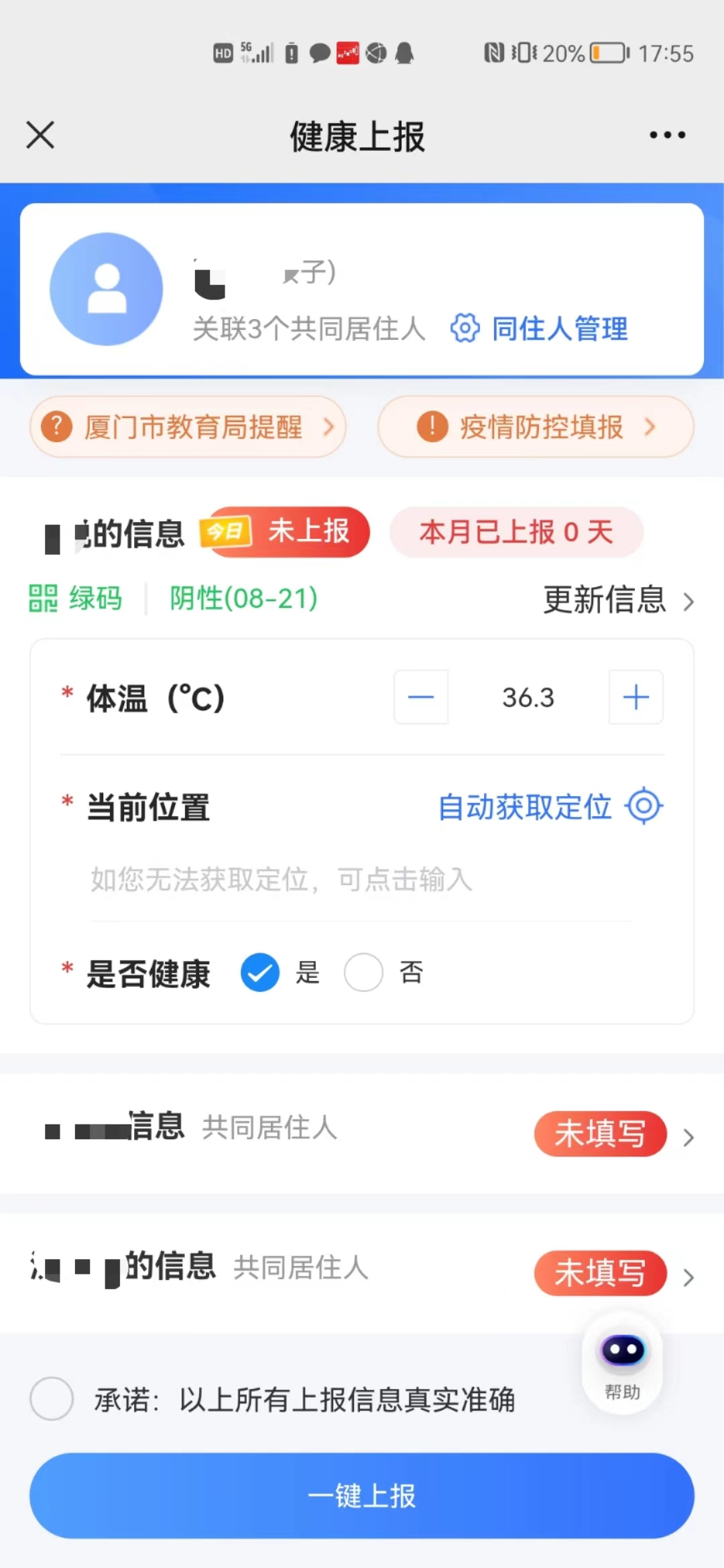
5
帮助功能:找回密码
在个人账号登录页,点击找回密码,跳转到个人找回密码页。
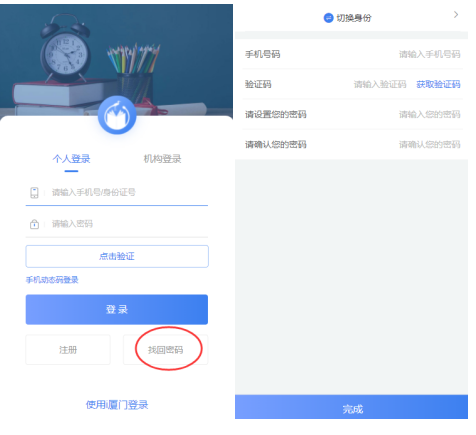
个人找回密码页,输入账号,获取验证码,输入验证码,输入新密码和确认密码,点击【完成】,跳转到设置成功页,点击【重新登录】跳转登录页面,可以使用新密码进行登录。






